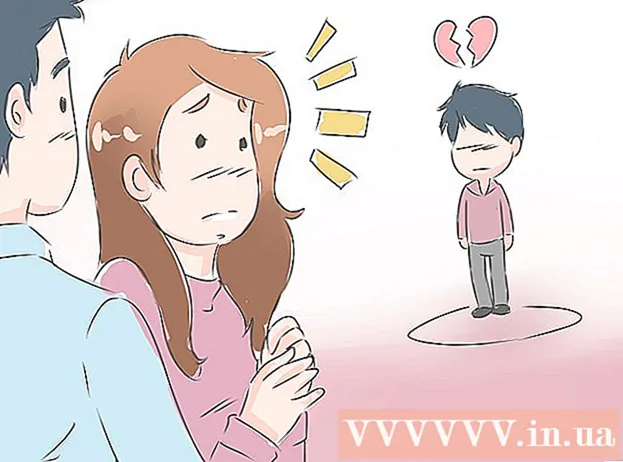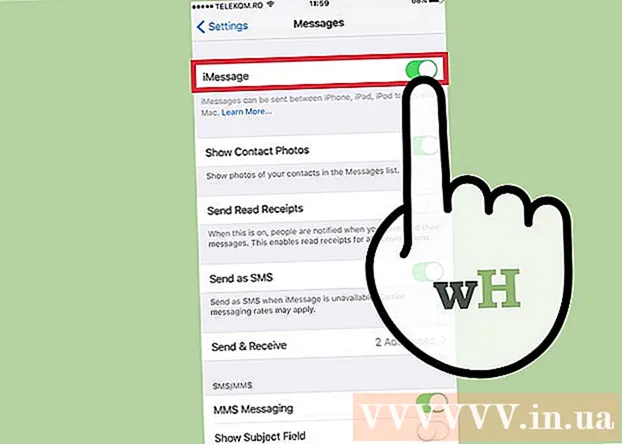Аўтар:
Lewis Jackson
Дата Стварэння:
13 Травень 2021
Дата Абнаўлення:
1 Ліпень 2024

Задаволены
Siri - гэта віртуальны асабісты памочнік Apple, здольны кіраваць большасцю прылад iOS толькі галасавымі камандамі. Вы можаце шукаць інфармацыю ў Інтэрнэце, адпраўляць і атрымліваць паведамленні, планаваць маршруты і многае іншае. Калі вы хочаце выкарыстоўваць Siri, вам трэба ўключыць прыладу з Siri.
Крокі
Частка 1 з 2: Запусціце Siri
Націсніце і ўтрымлівайце кнопку "Дадому". Siri уключаны па змаўчанні на ўсіх падтрымоўваных прыладах, таму звычайна вам проста трэба націснуць і ўтрымліваць клавішу Home, каб запусціць інтэрфейс Siri. З'явіцца запыт Siri, і вы можаце сказаць сваю каманду ці пытанне.
- Калі Siri не працуе, функцыя можа быць адключана альбо прылада iOS састарэла. Больш падрабязна глядзіце ў наступным раздзеле.

Скажыце "Эй, Siri", калі прылада iOS падключана да крыніцы харчавання. Пасля падключэння iOs вы можаце сказаць "Гэй Siri", каб запусціць інтэрфейс Siri, не націскаючы ніякіх клавіш.- На iPhone 6s, iPhone 6s Plus, iPhone SE і iPad Pro вы можаце сказаць "Гэй Siri", нават калі прылада не падключана да сеткі.
- Калі каманда "Hey Siri" не працуе, магчыма, спатрэбіцца ўключыць Siri. Больш падрабязна гл. У наступным раздзеле.

Націсніце і ўтрымлівайце кнопку званка на гарнітуры Bluetooth. Калі ў вас ёсць гарнітура Bluetooth, націсніце і ўтрымлівайце кнопку выкліку, пакуль не пачуеце кароткае званок. Тады вы можаце сказаць сваю каманду ці пытанне.
Націсніце і ўтрымлівайце кнопку Voice на рулі, каб запусціць Siri з CarPlay. Калі вы кіруеце аўтамабілем і карыстаецеся CarPlay, вы можаце запусціць Siri, націснуўшы і ўтрымліваючы кнопку Voice на рулі. Ці вы таксама можаце націснуць і ўтрымліваць віртуальную клавішу Home на дысплеі CarPlay.

Падыдзіце Apple Watch да твару, каб запусціць Siri. Калі ў вас ёсць Apple Watch, запусціце Siri, наблізіўшы гадзіннік да твару. Як толькі гадзіннік падняты, вы можаце пачаць чытаць пытанні ці галасавыя каманды. рэклама
Частка 2 з 2: Уключыце або выключыце Siri
Пераканайцеся, што прылада iOS сумяшчальна. Сіры не з'яўляюцца працуе на састарэлых прыладах iOS, такіх як iPhone 3GS, iPhone 4, iPad, iPad 2 і iPod Touch ад першага па 4-е пакаленне. Ці могуць гэтыя прылады ўсталяваць версію iOS, якая падтрымлівае Siri яго таксама нельга выкарыстоўваць.
- Доступ для ідэнтыфікацыі мадэлі, якую выкарыстоўвае iPhone, калі вы не ўпэўнены.
- Паглядзіце ў Інтэрнэце дадатковую інфармацыю пра тое, як адрозніць мадэль / мадэль iPad, які ў вас ёсць.
- Пашукайце ў Інтэрнэце дадатковую інфармацыю пра тое, як распазнаць розныя пакаленні iPod, каб вызначыць, можа ваш iPod Touch выкарыстоўваць Siri ці не.
Адкрыйце прыкладанне Налады. Вы можаце змяніць налады Siri ў дадатку Налады вашага прылады iOS.
Адкрыйце раздзел "Агульныя". Вы ўбачыце агульныя налады прылады.
Абярыце "Siri" з адлюстраванага спісу. Калі вы не бачыце "Siri" у спісе (звычайна ўверсе старонкі, прама над "Spotlight Search"), гэтая прылада не можа выкарыстоўваць Siri.
Націсніце кнопку побач з "Siri", каб уключыць або выключыць функцыю. Па змаўчанні Siri заўсёды ўключана. Вы можаце націснуць на віртуальны перамыкач, каб уключыць / выключыць Siri.
Націсніце кнопку побач з Дазволіць "Гэй Siri", каб уключыць / адключыць галасавую пазнаку "Hey Siri". Гэтая функцыя дазваляе сказаць "Hey Siri", каб актываваць Siri, пакуль прылада падключана да крыніцы харчавання.
Пераканайцеся, што службы месцазнаходжання вызначаны. Siri выкарыстоўвае мноства функцый, якія патрабуюць бягучага месцазнаходжання вашага прылады iOS. Такім чынам, уключэнне службаў вызначэння месцазнаходжання дазволіць Siri дапамагчы вам больш. Службы вызначэння месцазнаходжання звычайна ўжо ўключаны, але вы можаце час ад часу адключаць іх:
- Адкрыйце прыкладанне Налады і абярыце "Прыватнасць".
- Націсніце опцыю «Службы месцазнаходжання».
- Пераканайцеся, што Службы вызначэння месцазнаходжання ўключаны і што для "Siri & Dictation" у гэтым раздзеле ўстаноўлена "У час выкарыстання".